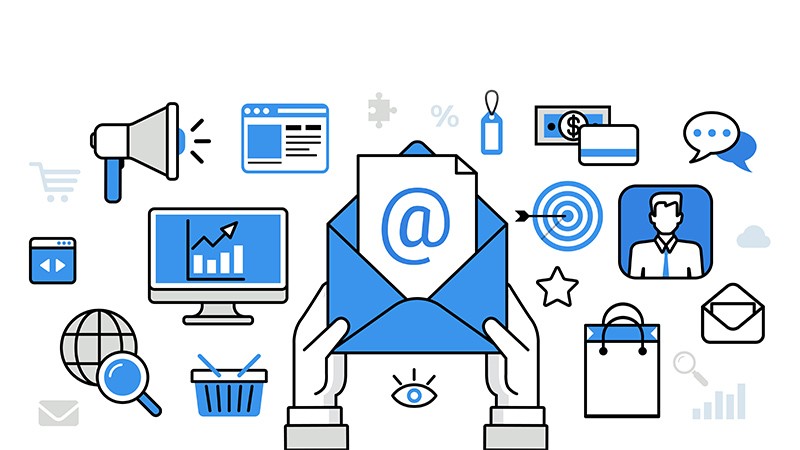اهمیت ست کردن رکورد DMARC
DMARC مخفف Domain Message AUTHENTICATION Reporting & Conformance می باشد؛ و عملکرد آن به گونهای است که سرور هایی که ایمیل ها را ارسال و دریافت میکنند، با استفاده از یکسری متدها از ایمیلهای جعلی جلوگیری میکنند. ست کردن رکورد DMARC کار را برای ارسال کنندگان ایمیل های اسپم سختتر میکند تا بتوانند دامنه شما را جعل کنند، ارسال کنندگان ایمیل اسپم به هنگام ارسال ایمیل اسپم وانمود میکنند که ایمیل از سمت وب سایت شما ارسال شده است ( درحالی که اینطور نیست 🙃! ) . بنابراین DMARC کمک میکند تا مطمئن شوید که ایمیل های فیشینگ و بدافزارها نمیتوانند از آدرس ایمیل شما ارسال شوند، چرا که هرزنامه ها یا اسپم هایی که با دامنه شما ارسال میشوند تاثیر بدی بر جایگاه دامنه شما خواهد داشت و به اعتبار آن لطمه می زند.
جلوگیری از فیشینگ با ست کردن رکورد DMARC
برای اینکه بیشتر به اهمیت ست کردن رکورد DMARC پی ببریم بیایید مثالی را بررسی کنیم:
فرض کنید ایمیلی که وضعیت مشخصی ندارد و شناسایی نشده است را با دامنه یک بانک دریافت می کنید. (البته ایمیل از سمت بانک ارسال نشده!!!) در آن ایمیل از شما درخواست میشود که برای تکمیل اطلاعات حسابتان، به یک وبسایت مراجعه کنید. در صورتی که وارد سایت شوید و اطلاعاتتان را وارد کنید، شما در دام کلاه برداران افتاده اید، و اطلاعاتتان را در یک سایت جعلی وارد کردهاید. تبعات این اتفاق به زودی برایتان مشخص خواهد شد. ممکن است صاحب یک فروشگاه اینترنتی باشید و ارسال کنندگان ایمیل اسپم، ایمیلی با دامنه شما به مشتریانتان ارسال کنند و از آنها درخواست کنند اطلاعاتشان را وارد کنند، که در این صورت هم مشتریانتان در دام کلاهبرداران خواهند افتاد.
پس می توان گفت گه DMARC یک رکورد در DNS است که در بر گیرنده اطلاعات کاملی از سرور و دامنه شما می باشد، و از زمان ارسال ایمیل تا دریافت آن، ایمیل را مورد ارزیابی و برسی قرار می دهد و در صورتی که جعلی باشد آن را اسپم تشخیص می دهد.
جلوگیری از اسپم شدن ارسال های ایمیل های وب سایت با ست کردن DMARC
همچنبن اگر رکورد DMARC را ست نکنید، ایمیل هایی که از سمت سایت شما برای کاربران ارسال میشود. به پوشه اسپم خواهد رفت و هرگز به دست کاربران وبسایتتان نخواهد رسید!
،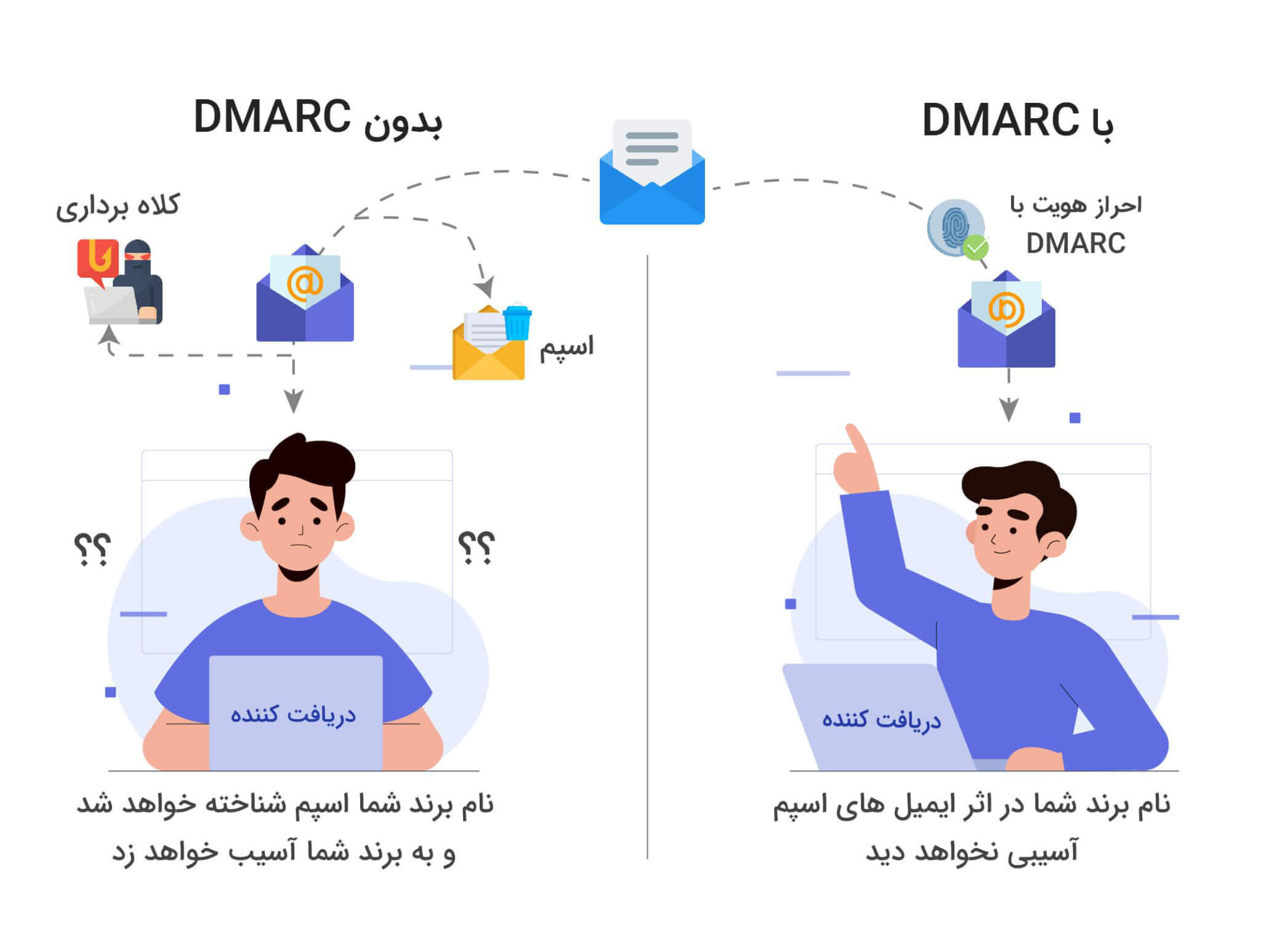
آموزش ست کردن رکورد DMARC در Cpanel
بعد از اینکه به اهمیت ست کردن رکورد DMARC پی بردیم به سراغ آموزش نحوه ست کردن میپردازیم. برای اینکه بررسی کنیم رکورد DMARC به طور پیش فرض در ایمیل سرور ما فعال است یا خیر، به سایت mxtoolbax مراجعه میکنیم و آدرس دامنه میل سرورمان را در آن جا وارد میکنیم، خواهید دید که این رکورد به صورت پیش فرض فعال نمیباشد.
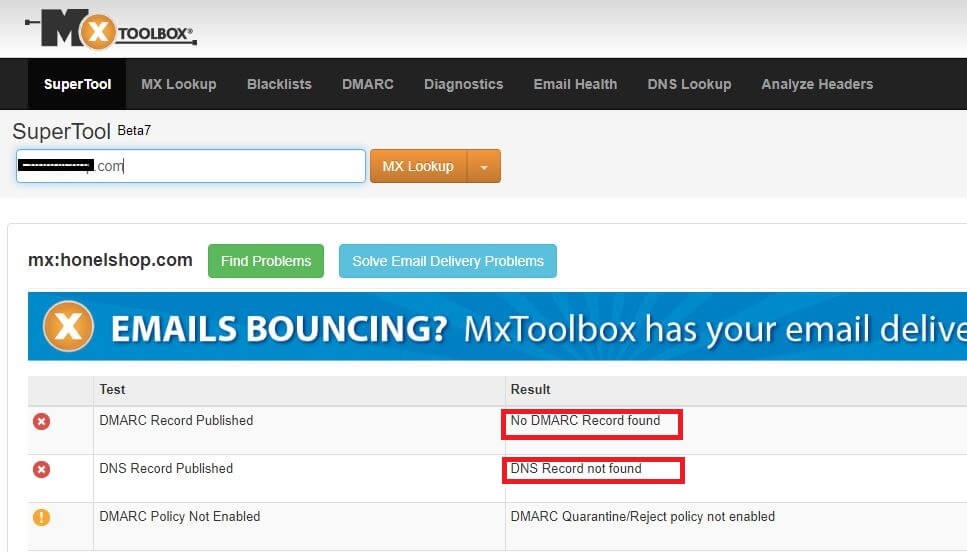
ست کردن رکورد DMARC به دو شیوه امکان پذیر است که در ادامه به بررسی این دو روش میپردازیم.
ست کردن رکورد DMARC در cpanel
برای تنظیم رکورد dmarc ایتدا وارد نرم افزار مدیریت هاستتمان یعنی cpanel میشویم؛ سپس از قسمت domains، گزینه Zone Editor را انتخاب میکنیم.
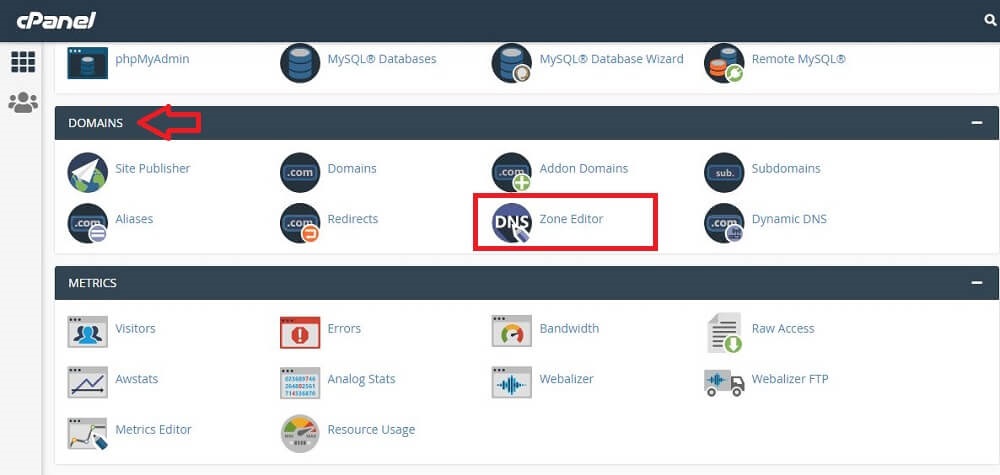
پس از این که وارد این قسمت شدیم، در روبروی دامنهای که قصد ست کردن رکورد DMARC برای آن را داریم روی گزینه Manage کلیک میکنیم.
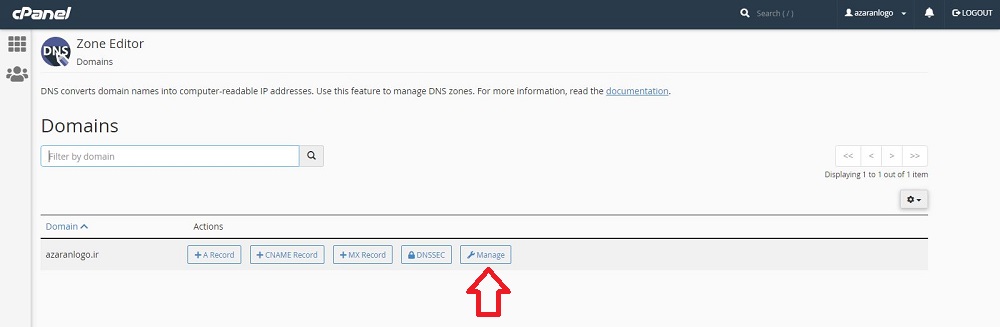
پس از اینکه گزینه manage را انتخاب کردیم، رکوردهایی که قبلاً ایجاد شده نمایش داده خواهند شد. برای ایجاد رکورد جدید، در قسمت Add Record که در قسمت بالای صفحه، سمت راست قرار دارد گزینه Add “DMARC” Record را انتخاب می کنیم.
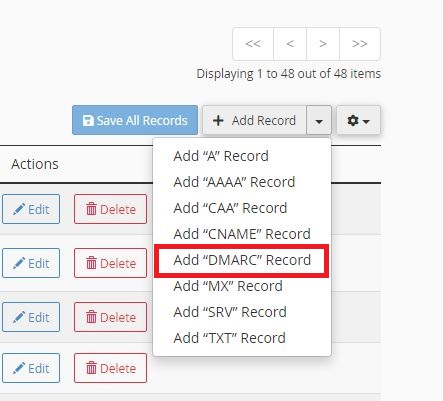
بعد از اینکه وارد این قسمت شدیم بدون اینکه تغییری در گزینهها بدهیم بر روی گزینه save record کلیک میکنیم.
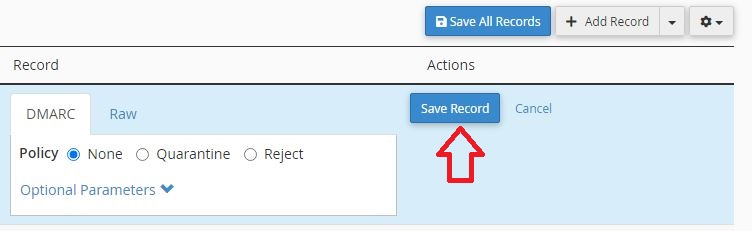
بعد از انجام مراحل فوق، پیام سبز رنگی در قسمت بالای صفحه نمایش داده میشود که نشان دهنده ست شدن رکورد dmarc میباشد.

اکنون سرورهای ایمیل دامنه ما را شناسایی خواهند کرد.
اگر اکنون به سایت mxtoolbox مراجعه کنیم خواهیم دید که رکورد dmarc برای دامنه مدنظرمان ست شده است.
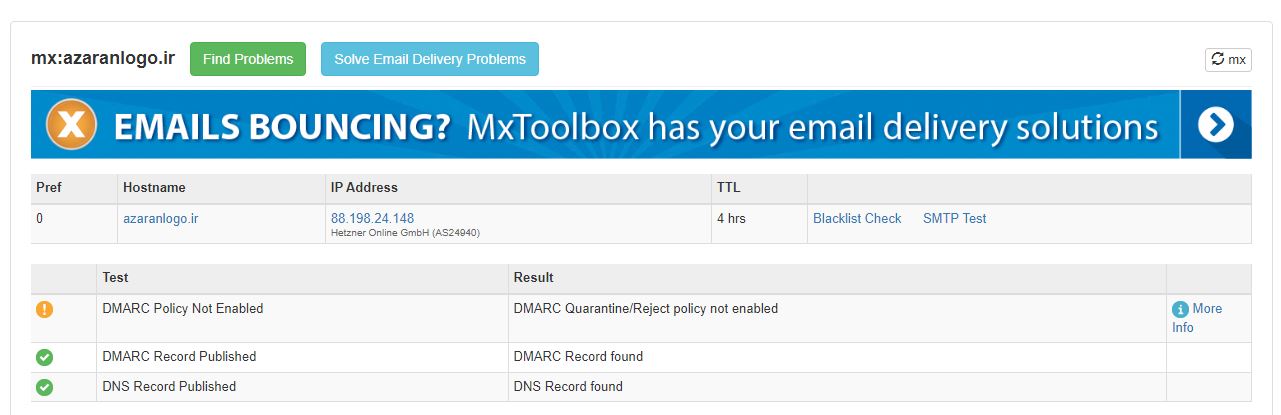
ست کردن رکورد DMARC در CloudFlare
این روش مختص کسانی است که دامنه خود را در روی CDN CloudFlare ست کرده اند و اگر شما این کار را انجام نداده اید لازم نیست به مراحل پایین توجهی کنید و با انجام مراحل بالا، رکورد DMARC شما ست خواهد شد. ولی در صورتی که اینکار را انجام داده اید؛ با ما همراه باشید.
ابتدا وارد سایت cloudflare میشویم، و بعد از اینکه log in شدیم؛ صفحه زیر نمایش داده خواهد شد. بر روی گزینه DNS کلیک میکنیم.
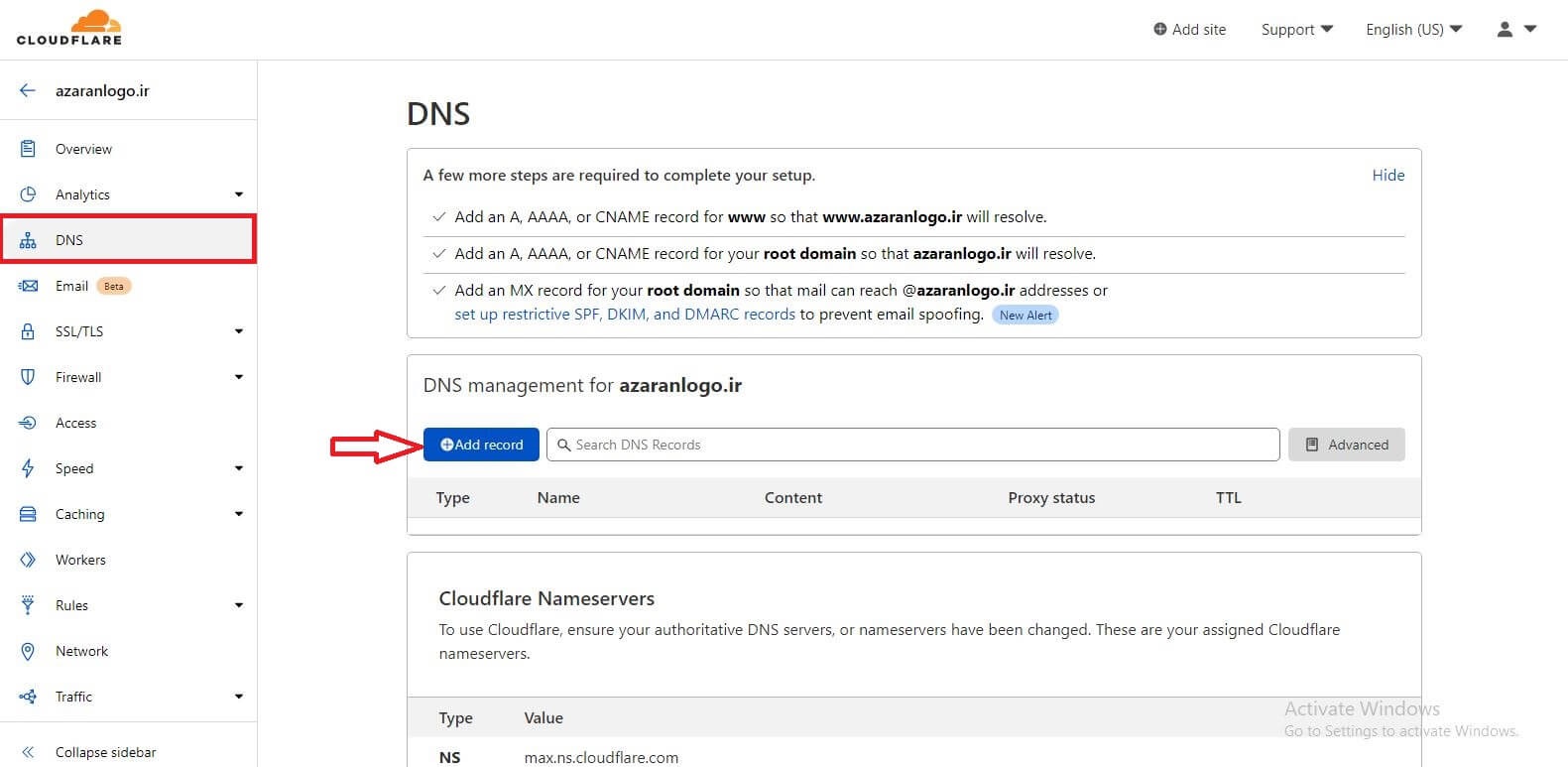
سپس روی گزینه Add record کلیک می کنیم. در قسمت type گزینه TXT را انتخاب می کنیم و در قسمت name عبارت dmarc_ قرار می دهیم و عبارت های زیر را در قسمت content کپی میکنیم. ما در این قسمت به جای دامنه، example.com قرار میدهیم ولی شما باید دامنه خودتان را در این قسمت قرار دهید.
v=DMARC1; p=none; fo=1; rua=mailto:me@example.com
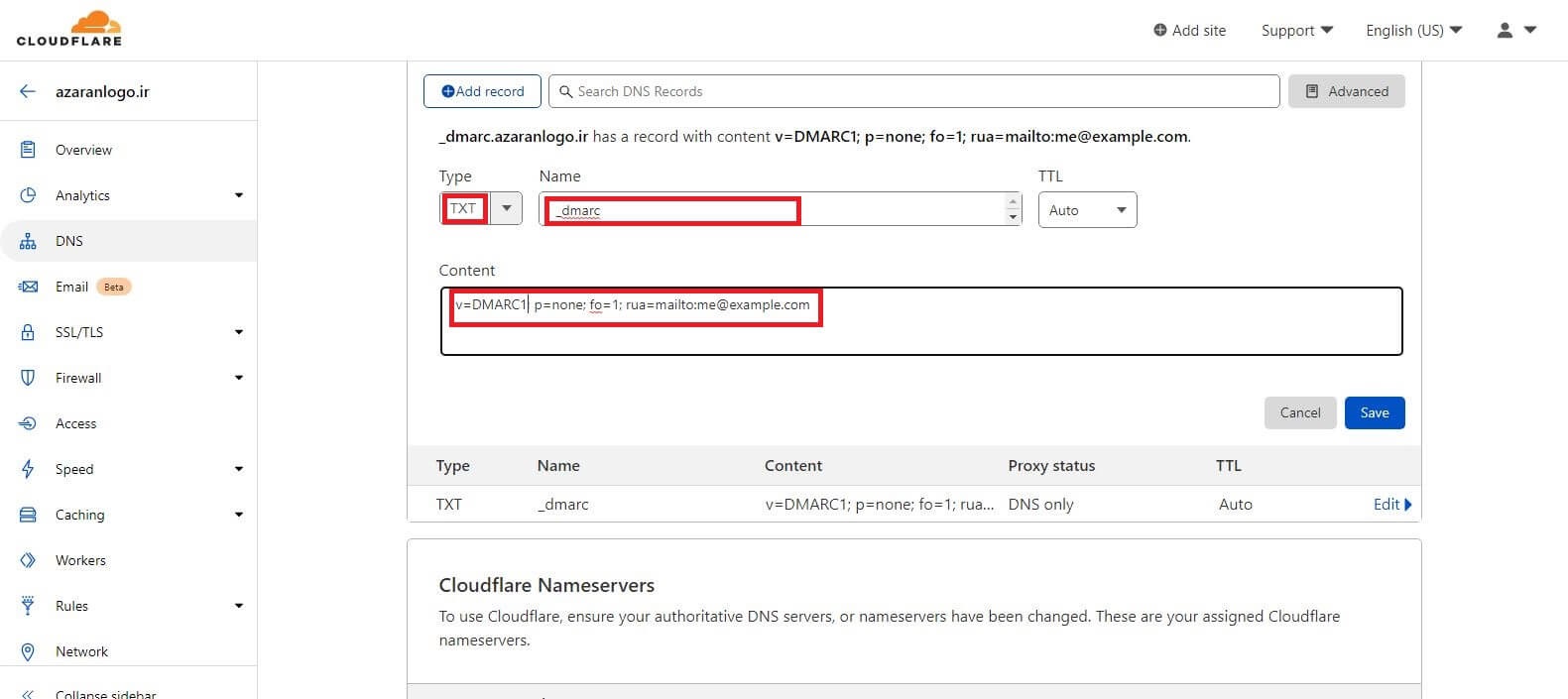
پس از انجام مراحل بالا، رکورد DMARC برای دامنه شما در cloudflare ست خواهد شد.